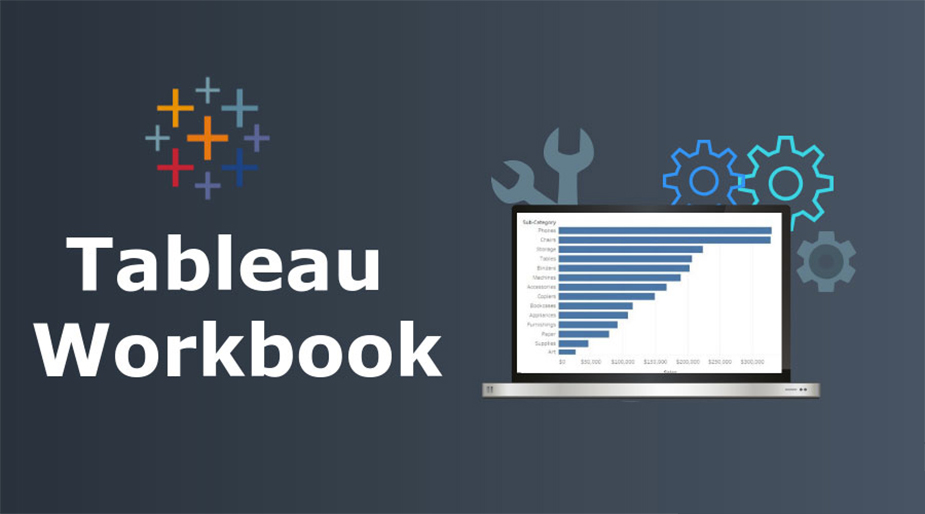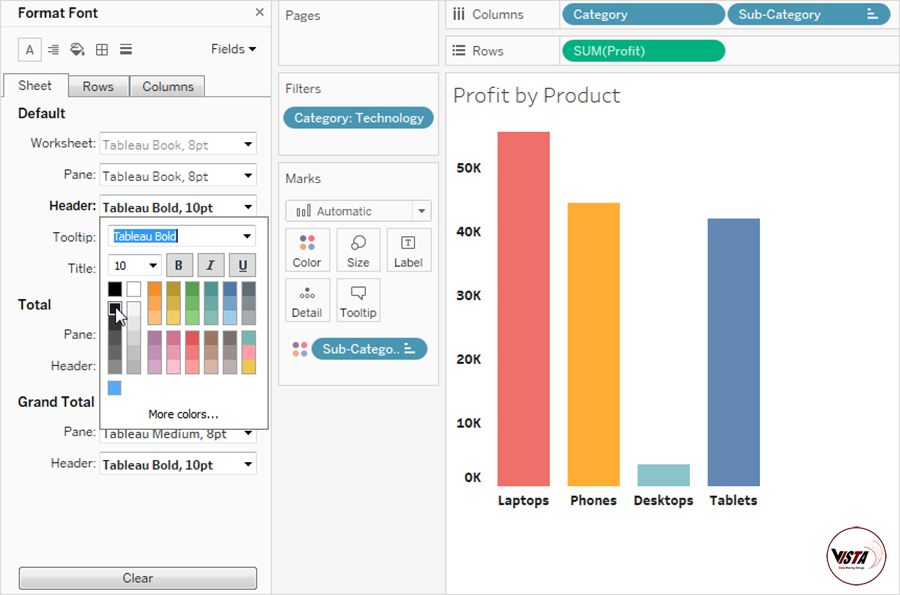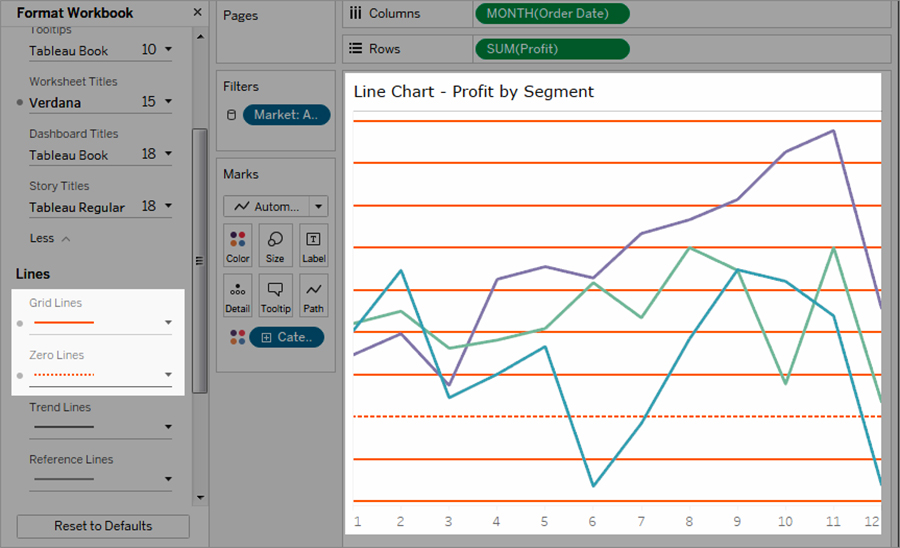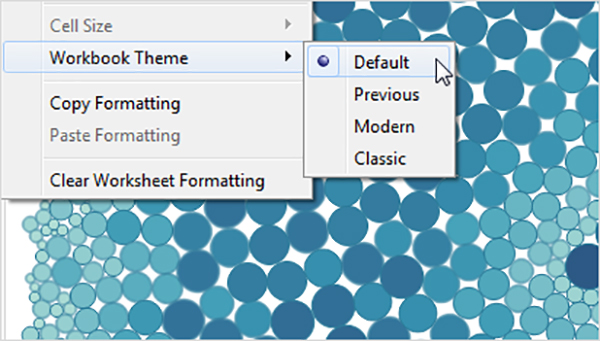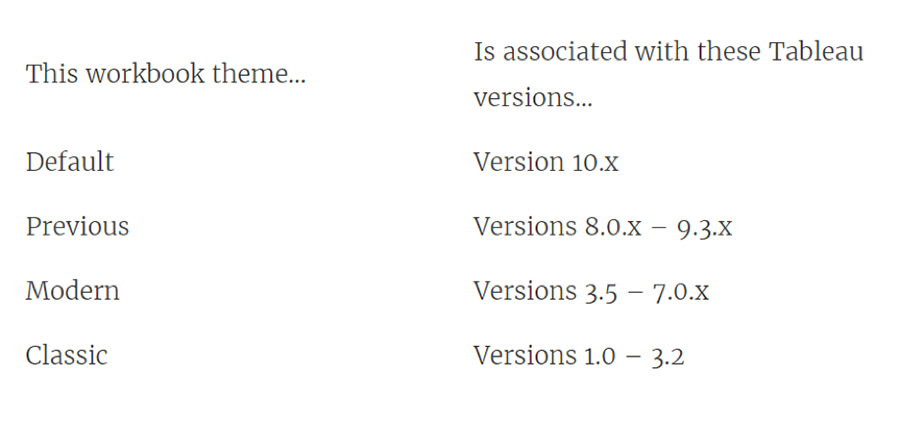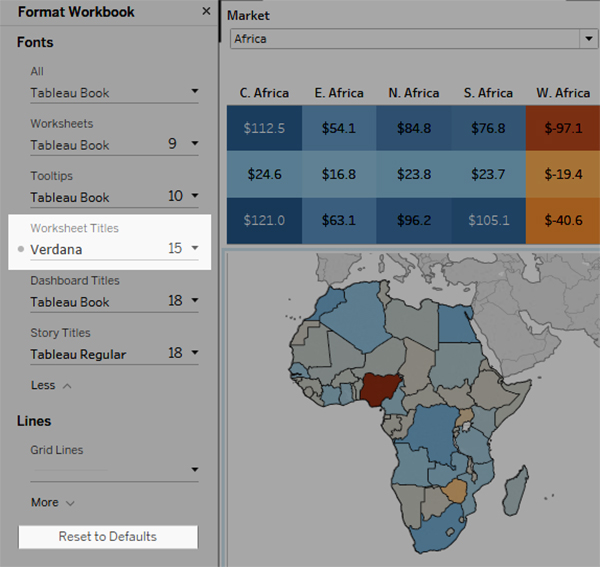با تعیین تنظیمات قالب در سطح workbook ، به جای سطح کاربرگ ، می توانید به سرعت نحوه مشاهده قلم ها ، عناوین و خطوط در هر کتاب را تغییر دهید.
به عنوان مثال ، ممکن است بخواهید از یک قلم ، اندازه و رنگ خاص استفاده کنید تا همه نماها به مارک شرکت شما بپیوندند. همچنین ممکن است بخواهید خطوط شبکه را از نمای خود حذف کنید – یا با افزایش اندازه پیکسل یا رنگ آنها را بیشتر به چشم بیاورید
همچنین می توانید موضوع مورد استفاده در work book خود را تغییر دهید. تم ها مواردی مانند قلم ، رنگ و ضخامت خط پیش فرض را کنترل می کنند.
هنگامی که یک کتاب کار جدید ایجاد می کنید ، به طور خودکار از موضوع پیش فرض استفاده می کند ، که از بهترین روش های بصری استفاده می کند.
فهرست مطالب
Toggleخطوط را در Workbook خود تغییر دهید
شما می توانید هر نوع خط را برای همه نماهای موجود در workbook خود تغییر دهید ، یا می توانید فقط انواع خاصی از خطوط را تغییر دهید ، مانند خطوط روند.
همچنین می توانید انواع خاصی از خطوط ، از جمله خطوط شبکه را خاموش کنید.
هنگامی که در تنظیمات خط کتاب کار خود تغییر ایجاد می کنید ، یک نقطه خاکستری در کنار تنظیمات در صفحه Format Work book ظاهر می شود.
با استفاده از دکمه Reset to Defaults می توانید به سرعت به تنظیمات پیش فرض برگردید.
در Tableau ، تیرگی خط به رنگ خط مرتبط است.
اگر میزان تیرگی یک خط را در سطح Work book تنظیم کنید ، همه صفحه های کارنامه نیز تنظیمات رنگ کتاب را برای آن خط دریافت می کنند.
اگر باید کدری خط را تغییر دهید و تنظیمات مختلف رنگ را برای نوع خط حفظ کنید ، به جای سطح Work book ، کدری را در سطح کاربرگ تغییر دهید.
- در فهرست Format ، Workbook را انتخاب کنید.
- صفحه Format Workbook جایگزین صفحه Data در سمت چپ می شود و مجموعه ای از لیست های کشویی را ارائه می دهد که در آن می توانید تمام تنظیمات خط را در یک Workbook تغییر دهید.
برای تأیید اینکه تغییر شما در هر نمای Workbook اعمال شده است ، می توانید از عکسهای کوچک استفاده کنید.
روی یک تصویر کوچک کلیک راست کرده و Refresh All Thumbnail را انتخاب کنید.
قلم ها را در کتاب کار خود تغییر دهید
شما می توانید همه قلم ها را در Work book خود تغییر دهید و یا می توانید قلم ها را فقط برای برخی مناطق خاص ، مانند فقط عناوین صفحه کار ، تغییر دهید.
- در فهرست Format ، Workbook را انتخاب کنید.
- پنجره Format Workbook جایگزین پنجره Data در سمت چپ شده و مجموعه ای از لیست های کشویی را ارائه می دهد که در آن می توانید تمام تنظیمات قلم را در یک Work book تغییر دهید ، همچنین تنظیمات قلم را برای عناوین صفحه های کاری ، داستان ها و داشبورد تغییر دهید.
اگر در سطح Workbook ، مانند کارت فیلتر یا عنوان صفحه کار ، تغییرات قلم ایجاد کرده باشید ، تغییر قلم در سطح کتاب کار ، این تغییرات را بازنویسی می کند.
طرح زمینه کار خود را ارتقا یا تغییر دهید (فقط Tableau Desktop)
اگر Work book شما روی موضوعی غیر از پیش فرض تنظیم شده باشد ، هنگام ارتقا از یک نسخه از Tableau به نسخه دیگر ، آن موضوع را حفظ می کند ، اما می توانید به راحتی موضوع را به حالت پیش فرض تغییر دهید.
برعکس ، شما می توانید موضوع کتاب کار خود را از حالت پیش فرض به یک موضوع متفاوت و قبلی تغییر دهید.
اگر از نسخه 9.3 به نسخه 10.x ارتقا داده اید و طرح زمینه شما به عنوان Default در نسخه 9.3 تنظیم شده است ، در نسخه 10.x به قبلی تنظیم می شود.
بعد از اینکه به موضوع پیش فرض رفتید ، Workbook خود را بررسی کنید تا اندازه مناسب موارد را تأیید کنید.
ممکن است لازم باشد برخی تنظیمات دستی انجام دهید.
- در فهرست Format ، Workbook Theme را انتخاب کنید.
- یک موضوع را انتخاب کنید.
هر موضوع با نسخه متفاوتی از Tableau Desktop همراه است.
یک کتاب کار را به تنظیمات پیش فرض آن بازنشانی کنید
هنگامی که در تنظیمات قلم کتاب کار خود تغییراتی ایجاد می کنید ، یک نقطه خاکستری در کنار تنظیمات در صفحه Format Work book ظاهر می شود.
با استفاده از دکمه Reset to Defaults می توانید به سرعت به تنظیمات پیش فرض برگردید.
- در فهرست Format ، Workbook را انتخاب کنید.
- در پنجره Format Workbook ، روی بازنشانی به حالت پیش فرض کلیک کنید.
دوره آموزشی هوش تجاری با Tableau »کلیک کنید« یک برنامه جامع است که بر توسعه مهارت در تجزیه و تحلیل دادهها، تجسم و گزارش سازی و گزارش دهی و دشبوردسازی با استفاده از ابزار Tableau تمرکز دارد.
سپاسگذاریم از وقتی که برای خواندن این مقاله گذاشتید
.
برای خرید لایسنس تبلو Tableau کلیک کنید
.
برای مشاهده ویدیوهای آموزشی داده کاوی و هوش تجاری ما را در شبکه های اجتماعی دنبال کنید
Youtube Chanel :VISTA Data Mining
Aparat Chanel: VISTA Data Mining
Instagram Chanel: VISTA Data Mining
Telegram Chanel: VISTA Data Mining
Linkedin Chanel: VISTA Company